Hogyan lehet megakadályozni, hogy az Outlook blokkolja a mellékleteket?
Amikor e-mailt kaptam egy EXE fájl melléklettel az Outlook programban, az EXE mellékletet blokkoltuk, és potenciálisan nem biztonságosnak ismertük el. Ezért lehet-e valamilyen módon megakadályozni, hogy az Outlook blokkolja a megadott típusú mellékleteket? Igen, ez függ:
Ha a címzettek Outlookjában blokkolt mellékletekkel ellátott e-maileket küld:
A. Csatolja / tömörítse a mellékleteket, hogy megakadályozza az Outlook blokkolását a mellékletekben
B. A mellékletek automatikus tömörítése / tömörítése annak megakadályozására, hogy az Outlook blokkolja a mellékleteket
Ha blokkolt mellékletekkel rendelkező e-maileket kap:
C. Szerkessze / adja hozzá a rendszerleíró kulcsot, hogy megakadályozza az Outlook blokkolását a mellékletekben
D. A Kutools for Outlook segítségével akadályozza meg, hogy az Outlook blokkolja a mellékleteket
Gyorsan feloldhatja a nem biztonságos mellékletek blokkolását az Outlook e-mailjeiből
Mások például EXE telepítőcsomagot küldtek Önnek Outlook e-mailben. Az EXE-mellékletet azonban a rendszer potenciálisan nem biztonságos fájlként ismeri fel, és blokkolja az alábbi képernyőképen látható módon. Itt szeretném a Kutools for Outlook-ot ajánlani Biztonságos mellékletbővítmények opció az Ön számára, amely csak kattintásokkal segíthet gyorsan feloldani a nem biztonságos mellékleteket.

- Automatizálja az e-mailezést ezzel Auto CC / BCC, Automatikus továbbítás szabályok szerint; Küld Autómatikus válasz (Out of Office) Exchange szerver nélkül...
- Szerezzen emlékeztetőket BCC figyelmeztetés amikor mindenkinek válaszol, miközben a Titkos másolat listában van, és Emlékeztessen a hiányzó mellékletekre az elfelejtett mellékletekhez...
- Növelje az e-mailek hatékonyságát Válasz (mindenre) mellékletekkel, Üdvözlés vagy dátum és idő automatikus hozzáadása az aláíráshoz vagy a tárgyhoz, Válasz több e-mailre...
- Egyszerűsítse az e-mailezést ezzel E-mailek visszahívása, Melléklet eszközök (Összes tömörítése, Összes automatikus mentése...), Távolítsa el a másolatokatés Gyorsjelentés...
Ha a címzettek Outlookjában blokkolt mellékletekkel ellátott e-maileket küld:
Ha olyan mellékleteket tartalmazó e-mailt küld, amelyet valószínűleg blokkolnak a címzettek Outlookjában, akkor tömörítheti / tömörítheti a számítógépen lévő mellékleteket, majd csatolhatja az e-mailbe a tömörített fájlt.
 A. Csatolja / tömörítse a mellékleteket, hogy megakadályozza az Outlook blokkolását a mellékletekben
A. Csatolja / tömörítse a mellékleteket, hogy megakadályozza az Outlook blokkolását a mellékletekben
1. Nyissa meg az elküldendő mellékletet tartalmazó mappát, kattintson a jobb gombbal a mellékletre, és válassza ki küldés > Sűrített (zip) mappa a jobb egérgombbal kattintva. Lásd a képernyőképet:

A kiválasztott melléklet tömörített mappába van tömörítve.
2. Kattintson a jobb gombbal a tömörített mappára, és válassza a lehetőséget küldés > Levél címzettje a jobb egérgombbal kattintva. Lásd a képernyőképet:

3. Most a tömörített mappa új e-mailben van csatolva. Írja össze és küldje el az új e-mailt.
 B.A mellékletek automatikus tömörítése / tömörítése annak megakadályozására, hogy az Outlook blokkolja a mellékleteket
B.A mellékletek automatikus tömörítése / tömörítése annak megakadályozására, hogy az Outlook blokkolja a mellékleteket
Ha telepítette a Kutools for Outlook programot, alkalmazhatja Automatikusan tömörítse az összes kimenő mellékletet lehetőség a mellékletek automatikus tömörítésére, hogy a címzettek normálisan kapják meg a tömörített mellékleteket.
Kutools az Outlook számára: Ultimate Outlook eszköztár több mint 100 praktikus eszközzel. Próbálja ki INGYENESEN 60 napig, korlátozások nélkül, semmi gond! Tovább ... Kezdje el az ingyenes próbaverziót most!
1. Kattints Kutools > Opciók. Lásd a képernyőképet:

2. A megnyíló Mellékletopciók párbeszédpanelen lépjen a Borogatás lapon ellenőrizze a A mellékletek automatikus tömörítése e-mail küldés előtt opciót, és kattintson a OK gomb. Lásd a képernyőképet:

Mostantól a kimenő e-mailek összes csatolt fájlját automatikusan tömörítik.
3. Most pedig csatolja azokat a fájlokat, amelyeket valószínűleg a címzettek Outlookja blokkol az e-mailjeibe, állítsa össze és küldje el.
Kutools az Outlook számára: Töltse fel az Outlookot több mint 100 kötelező eszközzel. Próbavezetéssel INGYENESEN 60 napig, kötöttségek nélkül! Tovább ... Töltse le most!
Bemutató: A mellékletek automatikus tömörítése / tömörítése annak megakadályozására, hogy az Outlook blokkolja a mellékleteket
típus: Ebben a videóban, Kutools lapot hozzáadta Kutools az Outlook számára. Ha szüksége van rá, kattintson itt 60 napos ingyenes próbaidőszak korlátozás nélkül!
Ha blokkolt mellékletekkel rendelkező e-maileket kap:
Ha a beérkezett e-mailek mellékletei blokkolva vannak, nem tekintheti meg, nem töltheti le és nem szerkesztheti a letiltott mellékleteket. Itt két megoldást mutatok be annak megakadályozására, hogy az Outlook blokkolja a megadott típusú mellékleteket.
 C.Szerkessze / adja hozzá a rendszerleíró kulcsot, hogy megakadályozza az Outlook blokkolását a mellékletekben
C.Szerkessze / adja hozzá a rendszerleíró kulcsot, hogy megakadályozza az Outlook blokkolását a mellékletekben
1. megnyomni a győzelem + R gombokat egyszerre a Futtatás párbeszédpanel megnyitásához, írja be regedit be a Nyisd ki négyzetet, és kattintson a gombra OK gombra a párbeszédpanelen. Lásd a képernyőképet:
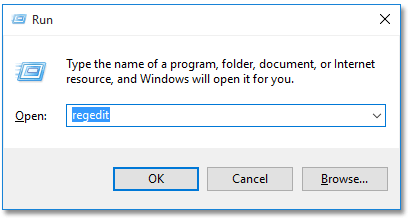
2. Most a felbukkanó Felhasználói fiókok felügyelete párbeszédpanelen kattintson a gombra Igen gombot.
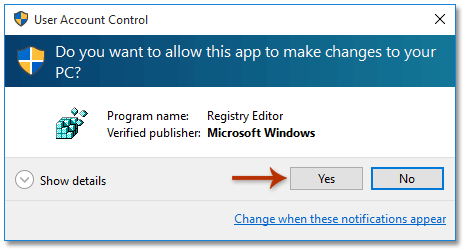
3. A nyitó Registry Editor ablakban kérjük, nyissa meg az elérési utat:
Outlook 2016: HKEY_CURRENT_USER \ Software \ Microsoft \ Office \16.0\ Outlook \ Security
Megjegyzések: Ha az Outlook 2013 rendszert használja, kérjük, cserélje ki a 16.0 verziót a következőre: 15.0; az Outlook 2010 esetén cserélje le a 16.0-t 14.0; Outlook 2007 esetén cserélje le a következőre: 12.0.
4. Kattintson a jobb gombbal a Biztonságválassza Új > String érték a jobb egérgombbal kattintson a menüre, majd nevezze el 1. szint Eltávolítás. Lásd a képernyőképet:

5. Kattintson a jobb gombbal az új létrehozott karakterlánc-értékre, és válassza a lehetőséget módosít a jobb egérgombbal kattintva. Lásd a képernyőképet:

6. A megnyíló Karakterlánc szerkesztése párbeszédpanelen írja be a mellékletek fájlnévkiterjesztését, amely megakadályozza az Outlook blokkolását a Értéknap mezőbe, és kattintson a OK gomb. Lásd a képernyőképet:
Esetünkben meg kell akadályoznunk az Outlook blokkolását EXE fájlt, ezért gépelünk .exe be a Értéknap doboz.

7. Zárja be a Beállításszerkesztő ablakot, és indítsa újra az Outlook programot.
Mostantól pedig általában megtekintheti és letöltheti a megadott típusú mellékleteket (EXE fájlok) a fogadó e-mailekben.
 D. A Kutools for Outlook segítségével akadályozza meg, hogy az Outlook blokkolja a mellékleteket
D. A Kutools for Outlook segítségével akadályozza meg, hogy az Outlook blokkolja a mellékleteket
A Kutools for Outlook emellett a Biztonságos mellékletbővítmények opció, amely segít megakadályozni, hogy az Outlook blokkolja a meghatározott típusú mellékleteket.
Kutools az Outlook számára: Ultimate Outlook eszköztár több mint 100 praktikus eszközzel. Próbálja ki INGYENESEN 60 napig, korlátozások nélkül, semmi gond! Tovább ... Kezdje el az ingyenes próbaverziót most!
1. Kattints Kutools > Opciók.

2. A Beállítások párbeszédpanelen lépjen a Egyéb fülre írja be a megadott fájlnévkiterjesztést a Biztonságos rögzítési kiterjesztések mezőbe, és kattintson a OK gomb. Lásd a képernyőképet:

3. A felugró Kutools for Outlook párbeszédpanelen kattintson a OK gomb. Ezután indítsa újra az Outlook programot.
Az Outlook újbóli megnyitásakor a blokkolt melléklet rendesen megjelenik az e-mailben.

Kutools az Outlook számára: Töltse fel az Outlookot több mint 100 kötelező eszközzel. Próbavezetéssel INGYENESEN 60 napig, kötöttségek nélkül! Tovább ... Töltse le most!
Demo: A Kutools for Outlook segítségével akadályozza meg, hogy az Outlook blokkolja a mellékleteket
típus: Ebben a videóban, Kutools lapot hozzáadta Kutools az Outlook számára. Ha szüksége van rá, kattintson itt 60 napos ingyenes próbaidőszak korlátozás nélkül!
 Kapcsolódó cikkek
Kapcsolódó cikkek
Szerezzen be minden mellékletet az archivált e-mailekből az Outlook programban
Számolja meg az Outlook összes kiválasztott e-mail mellékletének számát
A legjobb irodai hatékonyságnövelő eszközök
Kutools az Outlook számára - Több mint 100 hatékony funkció az Outlook feltöltéséhez
???? E-mail automatizálás: Hivatalon kívül (POP és IMAP esetén elérhető) / Ütemezze az e-mailek küldését / Automatikus CC/BCC szabályok szerint e-mail küldésekor / Automatikus továbbítás (Speciális szabályok) / Automatikus üdvözlet hozzáadása / A több címzettnek szóló e-mailek automatikus felosztása egyedi üzenetekre ...
📨 Email Management: Könnyen visszahívhatja az e-maileket / Blokkolja az alanyok és mások átverő e-mailjeit / Törölje az ismétlődő e-maileket / Részletes keresés / Mappák összevonása ...
📁 Attachments Pro: Kötegelt mentés / Batch Detach / Batch tömörítés / Automatikus mentés / Automatikus leválasztás / Automatikus tömörítés ...
🌟 Interface Magic: 😊További szép és menő hangulatjelek / Növelje Outlook termelékenységét a füles nézetekkel / Minimalizálja az Outlookot a bezárás helyett ...
👍 Csodák egy kattintással: Válasz mindenkinek a bejövő mellékletekkel / Adathalászat elleni e-mailek / 🕘A feladó időzónájának megjelenítése ...
👩🏼🤝👩🏻 Névjegyek és naptár: Névjegyek kötegelt hozzáadása a kiválasztott e-mailekből / Egy kapcsolattartó csoport felosztása egyéni csoportokra / Távolítsa el a születésnapi emlékeztetőket ...
Több, mint 100 Jellemzők Várja felfedezését! Kattintson ide, ha többet szeretne megtudni.

